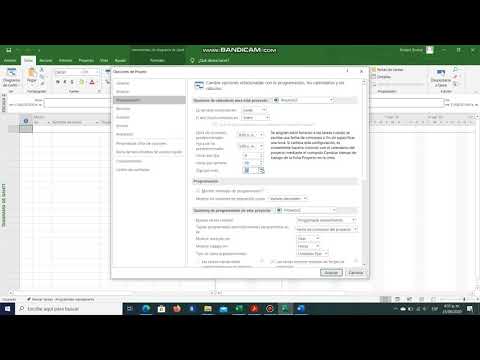
Project es una herramienta de gestión de proyectos ampliamente utilizada en todo el mundo. Una de las principales características de Project es su capacidad para programar tareas y asignar recursos a lo largo del tiempo. Para poder hacer esto de manera efectiva, es importante entender cómo se mide el tiempo en Project. En este tutorial, vamos a explicar las diferentes unidades de medida de duración en Project y cómo se pueden configurar para adaptarse a las necesidades de su proyecto.
Modificando la unidad de tiempo en Project: Guía práctica
Project es una herramienta de gestión de proyectos que te permite planificar, organizar y controlar todas las tareas que son necesarias para completar un proyecto exitosamente. Una de las características más importantes de Project es su capacidad para ajustar la duración de las tareas y establecer fechas de inicio y finalización para cada una de ellas.
Cuando trabajas en Project, es importante que definas la unidad de tiempo que utilizarás para medir la duración de las tareas. Por defecto, Project utiliza días como unidad de tiempo, pero puedes modificar esta configuración en función de tus necesidades. En este artículo, te explicaremos cómo modificar la unidad de tiempo en Project.
Paso 1: Abre tu proyecto en Project y haz clic en la pestaña «Archivo». Selecciona «Opciones» y luego haz clic en «Programa».
Paso 2: En la sección «Opciones de programación», busca la opción «Duración de la tarea se muestra en». Haz clic en la lista desplegable y selecciona la unidad de tiempo que deseas utilizar. Puedes elegir entre minutos, horas, días, semanas, meses y años.
Paso 3: Haz clic en «Aceptar» para guardar los cambios y cerrar la ventana de opciones.
Ahora, Project usará la unidad de tiempo que has seleccionado para mostrar la duración de las tareas en tu proyecto. Ten en cuenta que esta configuración solo afectará a la visualización de la duración de las tareas en Project y no cambiará la duración real de las tareas.
Recuerda que puedes cambiar la unidad de tiempo en cualquier momento y tantas veces como sea necesario. Con Project, puedes estar seguro de que tendrás un mayor control y una planificación más precisa en tus proyectos.
Descubre cómo estimar el tiempo requerido para completar un proyecto en Project
Cuando se trata de gestionar proyectos, una de las tareas más importantes es la de estimar el tiempo necesario para su finalización. En este sentido, Project se convierte en una herramienta muy útil, ya que permite establecer la duración de las tareas y del proyecto en general.
Para configurar la duración en Project, es necesario tener en cuenta las unidades de medida que se van a utilizar. Estas unidades pueden ser días, semanas, meses o años. En cada caso, la duración de las tareas o del proyecto se expresará en función de la unidad seleccionada.
Por ejemplo, si se selecciona la unidad de medida en días, una tarea de 5 días tendrá una duración de 5 días. Si se cambia la unidad de medida a semanas, la misma tarea tendrá una duración de 1 semana.
Es importante tener en cuenta que la configuración de la duración en Project puede afectar a la precisión de las estimaciones. Por ello, es recomendable ajustar las unidades de medida en función de las características del proyecto y de las tareas que lo componen.
De esta manera, se podrá establecer la duración de cada tarea y del proyecto en general con mayor precisión y eficacia.
Configuración de la escala de tiempo en Project: Paso a paso
Project es una herramienta muy útil para la gestión de proyectos. Uno de los aspectos más importantes de esta herramienta es la configuración de la escala de tiempo. La escala de tiempo es la herramienta que nos permite definir la duración de las tareas y los hitos del proyecto. Para configurar la escala de tiempo en Project debemos seguir los siguientes pasos:
Paso 1: Configuración de unidades de medida
Antes de configurar la escala de tiempo, es importante definir las unidades de medida que vamos a utilizar. En Project podemos utilizar días, semanas, meses o años para definir la duración de las tareas y los hitos. Para configurar las unidades de medida, debemos seguir los siguientes pasos:
1. Abrir el proyecto en Project.
2. Ir a la pestaña «Archivo» y seleccionar «Opciones».
3. En el menú de opciones, seleccionar «Programa».
4. En la sección «Opciones de duración», seleccionar las unidades de medida que vamos a utilizar.
5. Guardar los cambios.
Paso 2: Configuración de la escala de tiempo
Una vez que hemos definido las unidades de medida que vamos a utilizar, podemos configurar la escala de tiempo. Para configurar la escala de tiempo, debemos seguir los siguientes pasos:
1. Abrir el proyecto en Project.
2. Ir a la pestaña «Vista» y seleccionar «Configuración de la escala de tiempo».
3. En la ventana de configuración de la escala de tiempo, seleccionar las unidades de medida que hemos definido en el paso anterior.
4. Definir el intervalo de la escala de tiempo. Por ejemplo, si hemos seleccionado días como unidad de medida, podemos definir la escala de tiempo con un intervalo de 1 día, 2 días, 5 días, etc.
5. Guardar los cambios.
Para configurar la escala de tiempo, es importante definir las unidades de medida que vamos a utilizar y el intervalo de la escala de tiempo. Siguiendo estos pasos, podemos configurar la escala de tiempo de manera efectiva y asegurarnos de que nuestro proyecto se lleve a cabo de manera eficiente y efectiva.
Comprendiendo el concepto de unidades en Project: una guía detallada para principiantes
En Microsoft Project, las unidades son la forma en que se mide el tiempo y la duración de las tareas. Es importante entender el concepto de unidades para poder configurar correctamente la duración de las tareas en Project.
Hay tres tipos de unidades en Project: minutos, horas y días. Estas unidades se utilizan para medir la duración de las tareas y también se utilizan para calcular los plazos y las fechas de finalización del proyecto.
Para cambiar las unidades de una tarea en Project, debes seleccionar la tarea y hacer clic en la pestaña «Tarea» en la parte superior de la pantalla. Luego, haz clic en el botón «Información de la tarea» y busca la sección «Duración». Aquí podrás cambiar las unidades de la tarea a minutos, horas o días.
Es importante recordar que la duración de una tarea no cambia cuando se cambian las unidades. Por ejemplo, si una tarea tiene una duración de 8 horas y cambias las unidades a minutos, la duración seguirá siendo 8 horas, pero ahora se mostrará como 480 minutos.
Asegúrate de cambiar las unidades de las tareas según sea necesario y recuerda que la duración de la tarea no cambia cuando se cambian las unidades.
